2016年11月30日
ヒストリーの数を増やす方法|Photoshop
どうも、kabeです。kabeだmonoブログをご覧くださり、ありがとうございます。
さて、今回は、Photoshopでヒストリーの数を増やす方法です。
ヒストリーとは、こちらです。
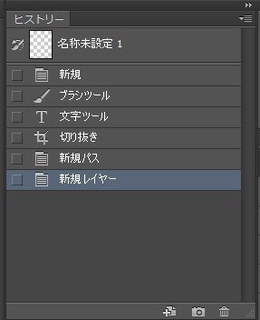
作業した順番毎に記録してくれているやつです。
便利。これがあると、何個も前の作業へ戻れるのです。
しかし、上限が例えば20個まで、なんかだと不便ですよね。
大抵、Photoshopで加工していると、20個なんてあっという間に超えます。
そんなとき、ヒストリーの数を増やしておけばかなりさかのぼれるので便利ですよ。
ちなみに、kabeは100個にしてます。
早速いきましょー。
ツールバーから設定します。
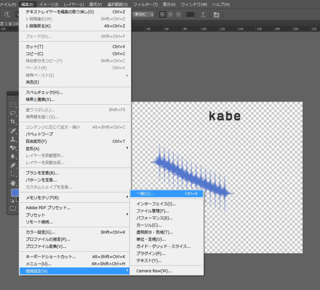
「編集」→「環境設定」→「一般」をセレクトします。
環境設定画面が出たら、

「パフォーマンス」をセレクトします。
そして、「ヒストリー&キャッシュ」のところにある「ヒストリー数」をお好きな数にすればOKです。
何度でも変更できるので、足りないな、と思えばどんどん変えていきましょう。
ちなみに、最大値は「1000」で、最小値は「1」です。
まあ、1は非常に使い勝手が悪いかと思います。というか要らない勢いかと。
コントロールキー+Zキーでひとつ戻るのと同じ扱いですものね。
また、1000は多いように思います。動作がもっさりしちゃうこともあるかと思います。
以前、kabeは200にしてましたが、こんなにいらないなーと思い、100にしました。
色々試してみてくださいね!
デザイン時に便利なアイテムたち。ワイヤレス、いいっす。


ではでは、また〜。
クリックしていただけるとうれしいです

人気ブログランキングへ

にほんブログ村
さて、今回は、Photoshopでヒストリーの数を増やす方法です。
Photoshopのヒストリーって何?
ヒストリーとは、こちらです。
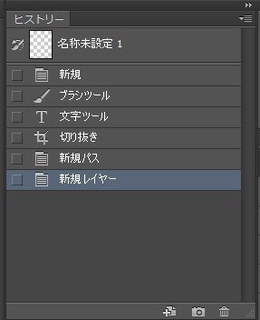
作業した順番毎に記録してくれているやつです。
便利。これがあると、何個も前の作業へ戻れるのです。
しかし、上限が例えば20個まで、なんかだと不便ですよね。
大抵、Photoshopで加工していると、20個なんてあっという間に超えます。
そんなとき、ヒストリーの数を増やしておけばかなりさかのぼれるので便利ですよ。
ちなみに、kabeは100個にしてます。
ヒストリーを増やす方法
早速いきましょー。
ツールバーから設定します。
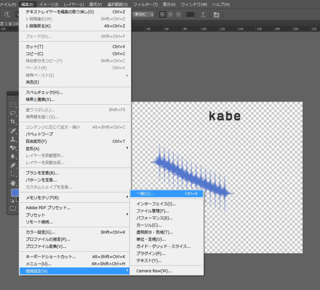
「編集」→「環境設定」→「一般」をセレクトします。
環境設定画面が出たら、

「パフォーマンス」をセレクトします。
そして、「ヒストリー&キャッシュ」のところにある「ヒストリー数」をお好きな数にすればOKです。
何度でも変更できるので、足りないな、と思えばどんどん変えていきましょう。
ちなみに、最大値は「1000」で、最小値は「1」です。
まあ、1は非常に使い勝手が悪いかと思います。というか要らない勢いかと。
コントロールキー+Zキーでひとつ戻るのと同じ扱いですものね。
また、1000は多いように思います。動作がもっさりしちゃうこともあるかと思います。
以前、kabeは200にしてましたが、こんなにいらないなーと思い、100にしました。
色々試してみてくださいね!
デザイン時に便利なアイテムたち。ワイヤレス、いいっす。
 |
Logicool ロジクール ワイヤレス ミニマウス ブラック M187BK 新品価格 |
 |
LOGICOOL ワイヤレスキーボード Unifying対応レシーバー採用 K270 新品価格 |
ではでは、また〜。
クリックしていただけるとうれしいです
人気ブログランキングへ
にほんブログ村
この記事へのトラックバックURL
https://fanblogs.jp/tb/5669239
※ブログオーナーが承認したトラックバックのみ表示されます。
この記事へのトラックバック





